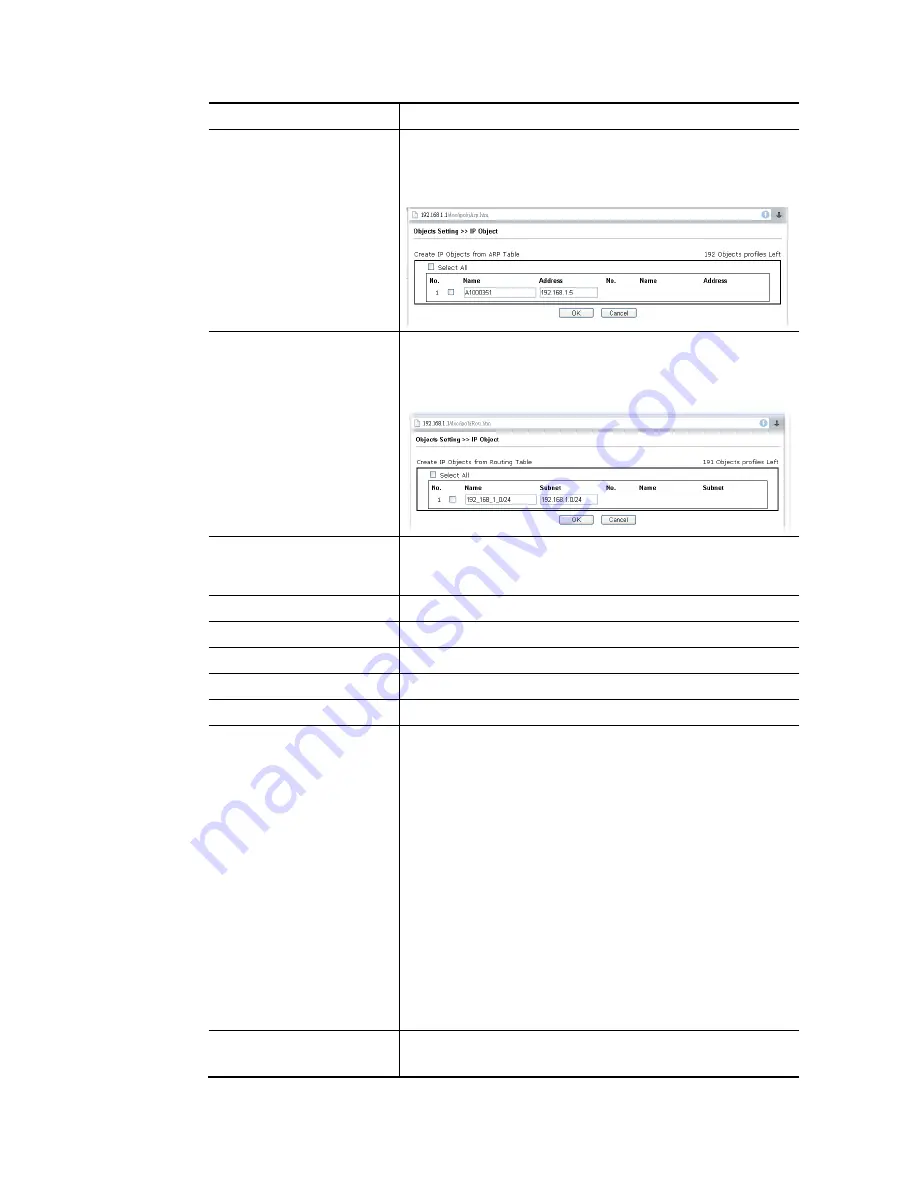
Vigor2952 Series User’s Guide
506
Item Description
Create from ARP Table
It is a quick method to create an IP object profile.
Simply click such link to create the IP object profile from
ARP Table. The profile name will be given automatically by
Vigor router. Change it if required.
Create from Routing Table It is a quick method to create an IP object profile.
Just click such link to create the IP object profile from
Routing Table. The profile name will be given automatically
by Vigor router. Change it if required.
View
Use the drop down list to choose a type (Single Address,
Range Address, Subnet Address, Mac Address or all) that IP
object with the selected type will be shown on this page.
Set to Factory Default
Clear all profiles.
Search
Type a string of the IP object that you want to search.
Index
Display the profile number that you can configure.
Name
Display the name of the object profile.
Address
Display the IP address configured for the object profile.
Export IP Object
Usually, the IP objects can be created one by one through
the web page of Objects>>IP Object. However, to a user
who wants to save more time in bulk creating IP objects, a
quick method is offered by Vigor router to modify the IP
objects with a single file, a CSV file.
All of the IP objects (or the template) can be exported as a
file by clicking Download. Then the user can open the CSV
file through Microsoft Excel and modify all the IP objects at
the same time.
Backup the current IP Objects with a CSV file – Click it to
backup current IP objecsts as a CSV file. Such file can be
restored for future use.
Download the default CSV template to edit – After clicking
it, press Download to store the default CSM template (a table
without any input data) to your hard disk.
Download – Download the CSV file from Vigor router and
store in your hard disk.
Restore IP Object
Select – Click it to specify a predefined CSV file.
Restore – Import the selected CSV file onto Vigor router.
To set a new profile, please do the steps listed below:
Summary of Contents for Vigor 2952 series
Page 1: ......
Page 58: ...Vigor2952 Series User s Guide 46 ...
Page 106: ...Vigor2952 Series User s Guide 94 ...
Page 144: ...Vigor2952 Series User s Guide 132 Refresh Reload the record ...
Page 149: ...Vigor2952 Series User s Guide 137 ...
Page 244: ...Vigor2952 Series User s Guide 232 This page is left blank ...
Page 249: ...Vigor2952 Series User s Guide 237 When you choose IPsec you will see the following graphic ...
Page 314: ...Vigor2952 Series User s Guide 302 This page is left blank ...
Page 337: ...Vigor2952 Series User s Guide 325 ...
Page 372: ...Vigor2952 Series User s Guide 360 This page is left blank ...
Page 385: ...Vigor2952 Series User s Guide 373 ...
Page 460: ...Vigor2952 Series User s Guide 448 ...
Page 560: ...Vigor2952 Series User s Guide 548 This page is left blank ...
Page 588: ...Vigor2952 Series User s Guide 576 ...
Page 595: ...Vigor2952 Series User s Guide 583 ...
Page 599: ...Vigor2952 Series User s Guide 587 ...
Page 601: ...Vigor2952 Series User s Guide 589 P Pa ar rt t I IX X D Dr ra ay yT Te ek k T To oo ol ls s ...
Page 606: ...Vigor2952 Series User s Guide 594 This page is left blank ...
Page 635: ...Vigor2952 Series User s Guide 623 ...
Page 693: ...Vigor2952 Series User s Guide 681 Executation category bas bat com exe inf pif reg scr ...
Page 802: ...Vigor2952 Series User s Guide 790 This page is left blank ...















































